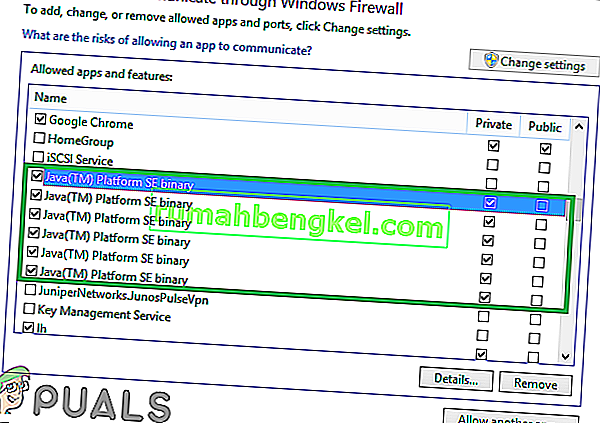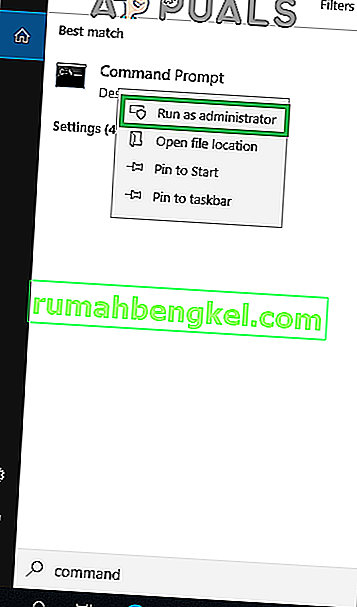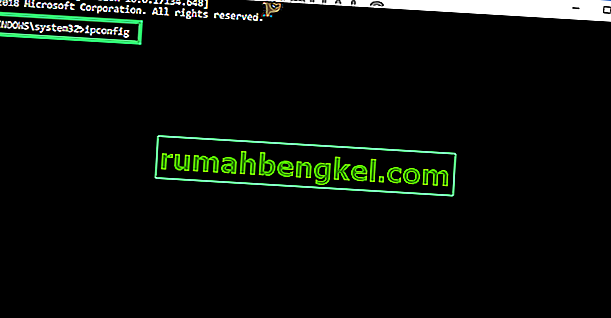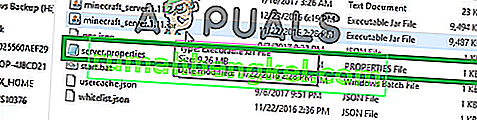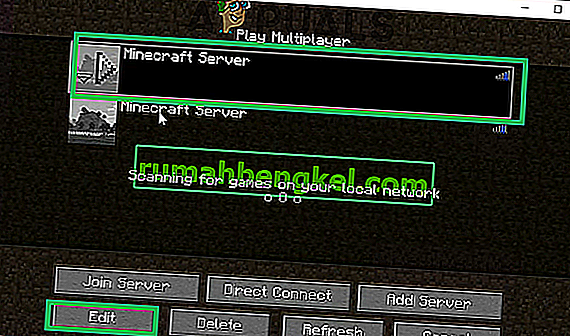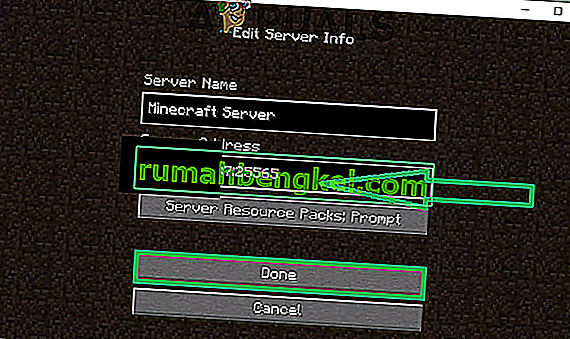Minecraft هي لعبة رمل تم تطويرها ونشرها بواسطة Mojang. تم إصدار اللعبة في عام 2011 وأصبحت على الفور مشهورة في مجتمع الألعاب عبر الإنترنت. لديها أكبر عدد للاعبين حيث يبلغ عدد اللاعبين الذين يقومون بتسجيل الدخول شهريًا 91 مليون لاعب. ومع ذلك ، فقد وردت مؤخرًا الكثير من التقارير عن المستخدمين الذين واجهوا الخطأ " io.netty.channel.AbstractChannel $ AnnotatedConnectException: تم رفض الاتصال: لا توجد معلومات أخرى " أثناء محاولة الاتصال بخادم. لا يقتصر هذا الخطأ على خادم واحد ويستمر في كل منها.

ما الذي يسبب خطأ رفض الاتصال؟
بعد تلقي العديد من التقارير من عدة مستخدمين ، قمنا بالتحقيق في المشكلة وابتكرنا مجموعة من الحلول التي حلت المشكلة لمعظم المستخدمين. أيضًا ، نظرنا في الأسباب التي أدت إلى حدوث الخطأ وأدرجناها أدناه. من أجل هذا:
- مشكلة IP: في بعض الحالات ، تحدث المشكلة بسبب عنوان IP الخاطئ أو المنفذ المدرج أثناء محاولة الاتصال بالخادم. يتم استخدام عنوان IP مع المنفذ الصحيح لإعادة توجيه اتصالك بالخادم ويتم إنشاء الاتصال بمجرد موافقة الخادم. ما لم تكن تستخدم عنوان IP ثابتًا ، وهذا نادر جدًا ، يتغير عنوان IP المعين لك بواسطة مزود خدمة الإنترنت من وقت لآخر وقد يتم تخصيص نفس عنوان IP لعدة مستخدمين. لذلك ، يحتاج عنوان IP إلى التعديل من وقت لآخر.
- جدار الحماية: من الممكن أيضًا أن جدار حماية Windows الذي تستخدمه قد يحظر اتصالك بالخادم. ستتم إضافة كل من ملفات Java ودليل اللعبة إلى قائمة الاستثناءات الخاصة بجدار حماية Windows حتى تتصل اللعبة بالخادم بشكل صحيح.
- جافا القديمة : تتطلب Minecraft تحديث برنامج Java إلى أحدث إصدار حتى يعمل بشكل صحيح. إذا كانت Java قديمة على جهازك وتم تحديث المشغل إلى أحدث إصدار ، فقد يتسبب ذلك في حدوث تعارضات مع عناصر معينة من اللعبة ويمنع الاتصال الصحيح بالخادم.
- البرامج غير المتوافقة: توجد قائمة بالبرامج غير المتوافقة مع Minecraft وتتسبب في حدوث مشكلات إذا تم تثبيتها على الكمبيوتر الذي تحاول الاتصال بالخادم عليه. لدى Minecraft قائمة رسمية بالبرامج غير المتوافقة مع اللعبة وتسبب التعارضات.
الآن بعد أن أصبح لديك فهم أساسي لطبيعة المشكلة ، سننتقل إلى الحلول. يوصى بتجربة هذه الحلول بالترتيب المحدد الذي يتم توفيرها به لضمان عدم حدوث أي تعارضات.
الحل 1: إعادة ضبط الإنترنت
عندما يتم إعادة تعيين جهاز توجيه الإنترنت ، يتم تغيير عنوان IP الذي يوفره مزود خدمة الإنترنت إلا إذا كنت تستخدم عنوان IP ثابتًا. لذلك ، في هذه الخطوة ، سنعمل على إعادة تهيئة إعدادات الإنترنت وذاكرة التخزين المؤقت لنظام أسماء النطاقات عن طريق تدوير جهاز توجيه الإنترنت بالكامل. من أجل هذا:
- قطع ل قوة من جهاز التوجيه الإنترنت.

- الانتظار ل مدة 5 دقائق و إعادة السلطة.
- عندما يتم منح الوصول إلى الإنترنت ، حاول الاتصال بالخادم وتحقق لمعرفة ما إذا كانت المشكلة قائمة.
الحل 2: إضافة استثناء في جدار الحماية
من المحتمل أن جدار حماية Windows الذي تستخدمه قد يحظر اتصالك بالخادم. لذلك ، في هذه الخطوة ، سنضيف استثناءً في جدار الحماية لبعض الملفات التنفيذية في مجلد Minecraft التي تحتاج إلى الوصول إلى الإنترنت. من أجل هذا:
- انقر على بداية القائمة وحدد إعدادات رمز.
- في الإعدادات ، انقر فوق خيار " التحديثات والأمان ".
- حدد " أمان Windows " من الجزء الأيمن وحدد خيار " جدار الحماية وحماية الشبكة ".
- قم بالتمرير لأسفل وحدد خيار " السماح لتطبيق من خلال جدار الحماية ".
- انقر على " تغيير الإعدادات " وحدد " نعم " في تحذير موجه.
- حدد " السماح لتطبيق آخر " من الخيارات وانقر على " تصفح "
- انتقل إلى دليل تثبيت اللعبة وحدد اللعبة والمشغل القابل للتنفيذ.
- كرر الآن العملية المذكورة أعلاه مرة أخرى وهذه المرة انتقل إلى الدليل حيث تم تثبيت خوادم Minecraft .
- افتح مجلد " Maxwell " ثم مجلد " MinecraftServer ".
- اسمح الآن بكل من ملفات Java التنفيذية الموجودة داخل المجلد بنفس الطريقة.
- الآن تكرار العملية مرة أخرى وبدلا من النقر على " السماح للتطبيق آخر " بعد اختيار " تغيير خيار" ببساطة التمرير إلى أسفل قائمة التطبيقات المتاحة والسماح لجميع " منصة جافا SE ثنائي خيارات" من خلال كل من " الخاص " و " العام " الشبكات.
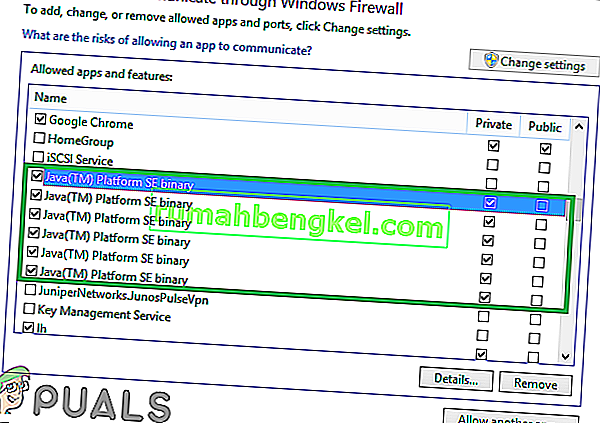
- افتح مشغل Minecraft ، وحاول الاتصال بالخادم وتحقق لمعرفة ما إذا كانت المشكلة قائمة.

الحل 3: إضافة عنوان IP والمنفذ
إذا لم يكن عنوان IP الذي تستخدمه ثابتًا ، فسيتم تغييره كل يومين أو عند إعادة تعيين اتصال الإنترنت. لذلك ، في هذه الخطوة ، سنقوم بفحص عنوان IP والمنفذ الصحيح للعبة وإضافته إلى Minecraft Launcher. من أجل هذا:
- انقر فوق شريط البحث في شريط أدوات Windows واكتب " موجه الأوامر ".
- الحق - انقر على أيقونة واختر " تشغيل كمسؤول ".
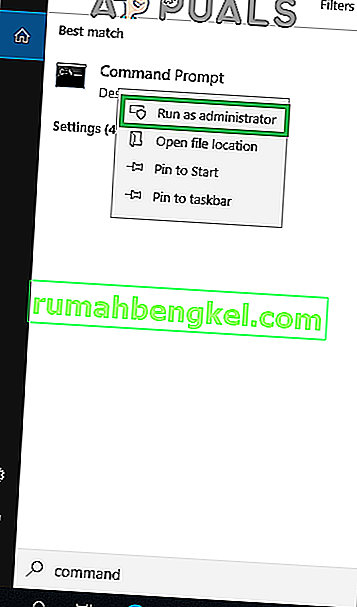
- اكتب " ipconfig " ولاحظ أسفل " عنوان IPV4 ".
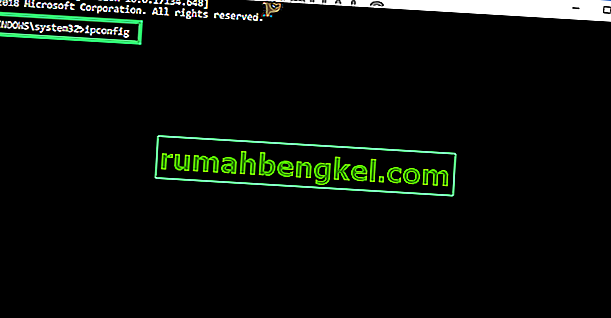
- أيضًا ، انتقل إلى " مجلد Minecraft Servers> Maxwell (بعض الأرقام العشوائية)> MinecraftServer " وافتح المستند النصي " Server Properties ".
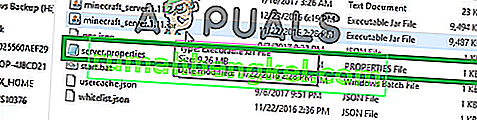
- لاحظ أسفل " منفذ الخادم " المدرج هناك. في حالتنا كان " 25565 " يجب أن يكون مشابهًا في معظم الحالات ولكنه ليس كذلك في بعض الحالات.
- افتح الآن لعبة Minecraft وانتقل إلى خيار " Play Multiplayer ".
- حدد الخادم الذي تريد الانضمام إليه من خلال النقر عليه واختيار " تحرير " من الخيارات أدناه.
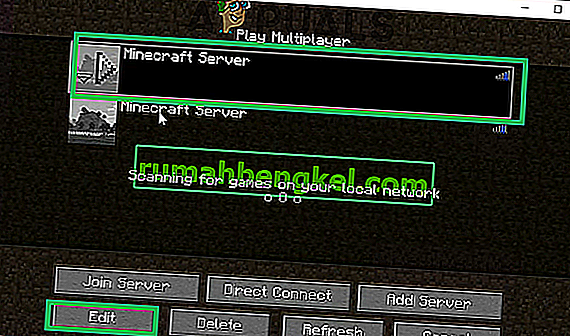
- يمكن أن يكون اسم الخادم وفقًا لتفضيلاتك ولكن يجب أن يكون "العنوان" هو عنوان IPV4 الذي لاحظناه ورقم المنفذ على سبيل المثال " XXX.XXX.XX: 25565 " والرقم " 25565 " هو رقم المنفذ وقد يختلف .
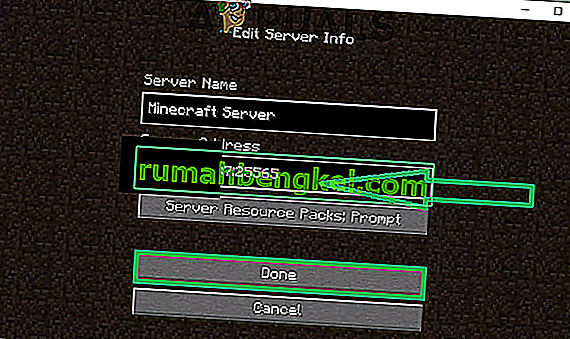
- انقر فوق " تم " ، انقر فوق " تحديث " وتحقق لمعرفة ما إذا كانت المشكلة قائمة.
ملاحظة: هناك بعض التطبيقات التي لا تتوافق بشكل عام مع عناصر معينة من Minecraft وتسبب مشاكل معها. قائمة التطبيقات متاحة هنا. إذا تم تثبيتها على الكمبيوتر الذي يعمل عليه الخادم أو على جهاز الكمبيوتر الخاص بك ، فستستمر في مواجهة مشكلات اللعبة.
الحل 4: التحقق من تصفية المنفذ
لقد صادفنا العديد من الحالات حيث كان المستخدمون يقومون بترشيح المنافذ عن طريق الخطأ. على الرغم من أن إعادة توجيه المنفذ كانت تعمل على ما يرام ، إلا أن التصفية تلغيها تلقائيًا ولن تتمكن من الاتصال بخوادم Minecraft.
هنا ، ما يمكنك القيام به هو التحقق من تكوينات الشبكة الخاصة بالموجه والجهاز المحلي الخاص بك والتأكد من عدم تشغيل تصفية المنفذ ، وإذا كان الأمر كذلك ، فسيتم تصفية المنافذ الصحيحة.
الحل 5: التحقق من الوصول إلى شبكة ISP
إذا لم تنجح أي من الطرق المذكورة أعلاه ، فيجب عليك التحقق من الوصول إلى شبكة مزود خدمة الإنترنت. يقوم مزودو خدمة الإنترنت أحيانًا بحظر الوصول إلى الشبكة إلى مجالات محددة ولا يسمحون لك بالمرور. اتصل بمزود خدمة الإنترنت وتحقق من أن الوصول إلى الإنترنت ليس محظورًا بالفعل.
علاوة على ذلك ، يمكنك أيضًا تغيير اتصال الإنترنت الخاص بك إلى 3G بهاتفك الذكي ومعرفة كيف يعمل ذلك بالنسبة لك. إذا حدث ذلك ، فربما يعني ذلك أن مزود خدمة الإنترنت الخاص بك يحظرك وتحتاج إلى تغيير شبكتك.